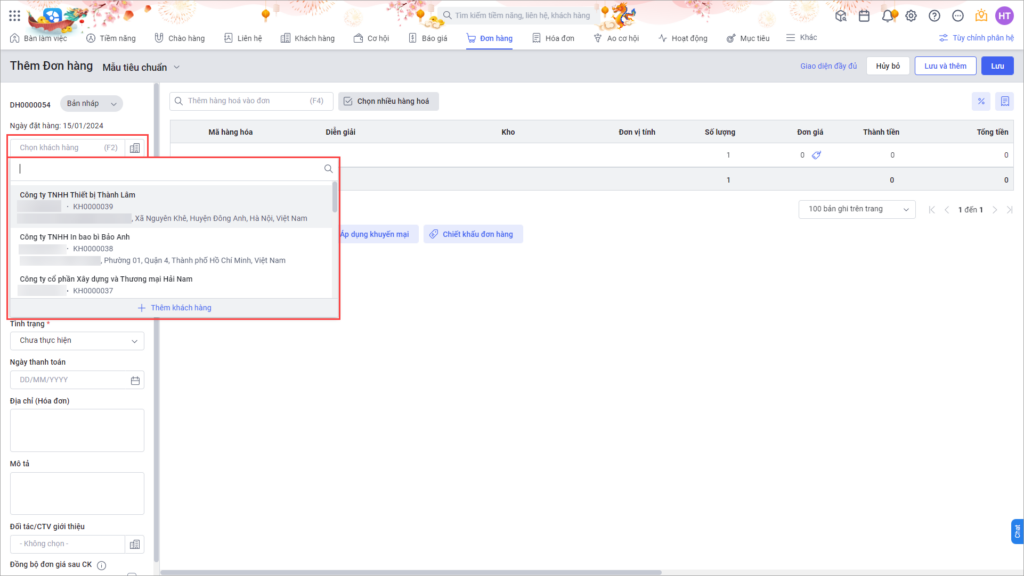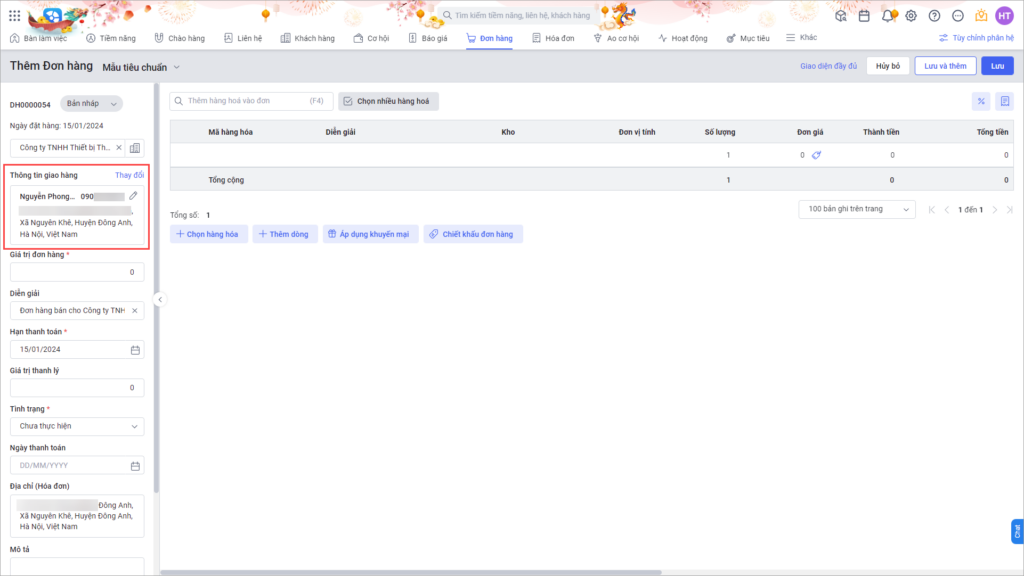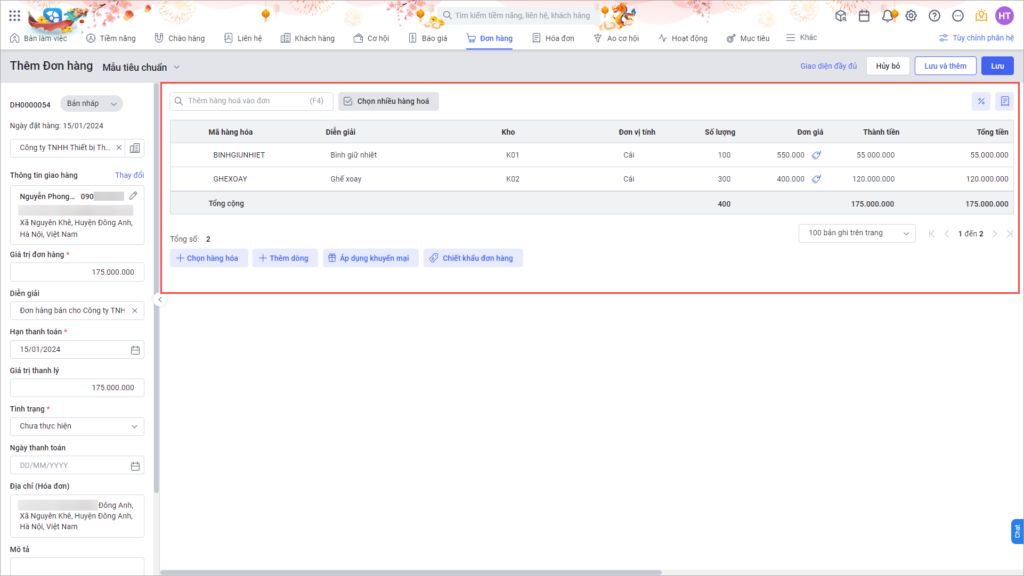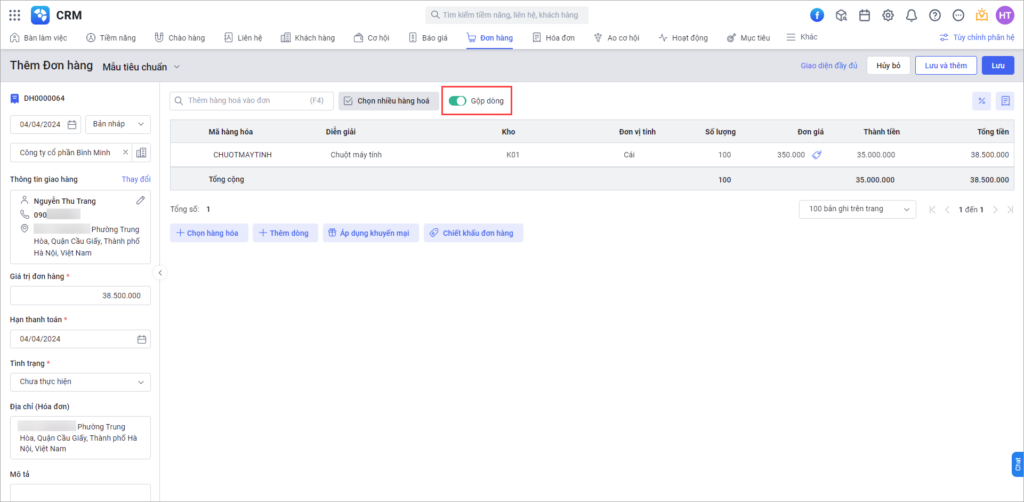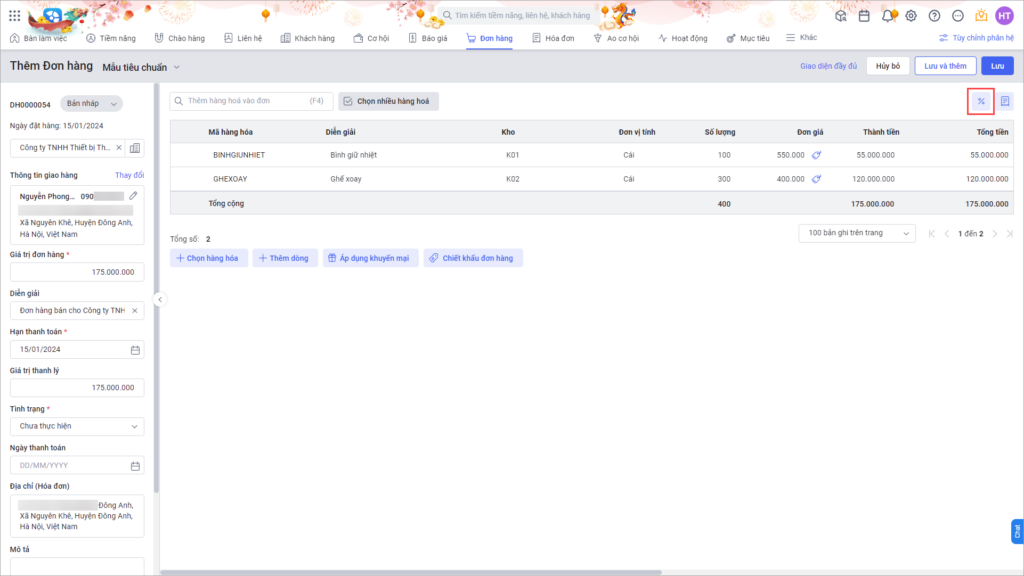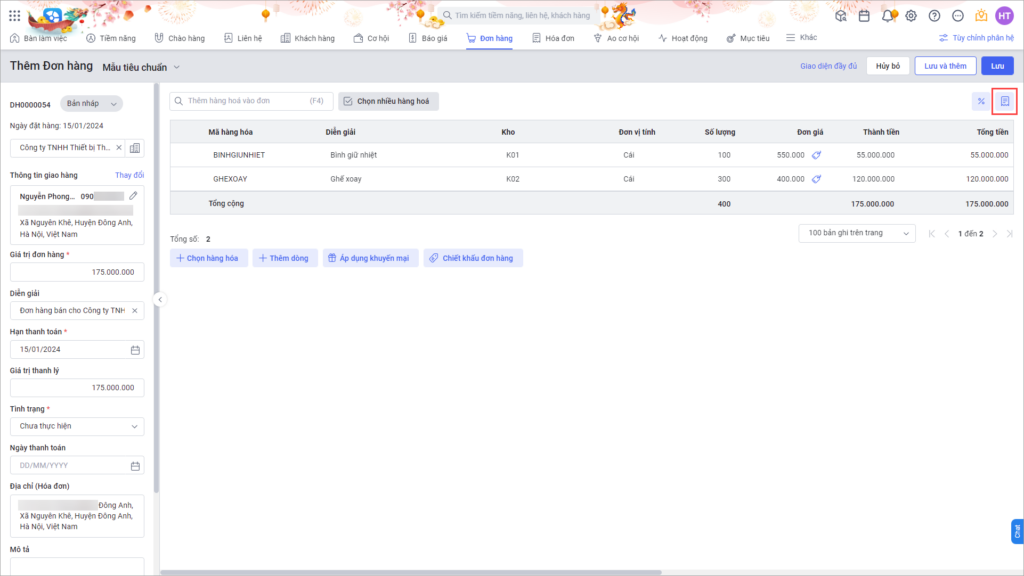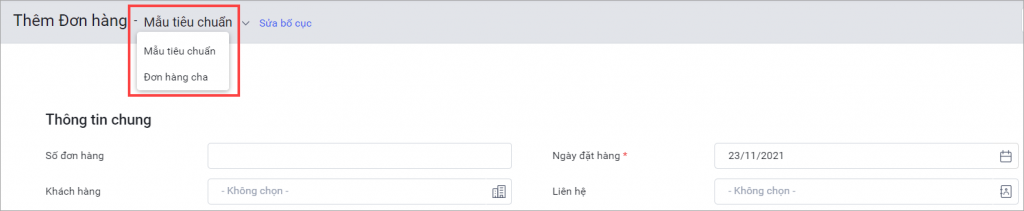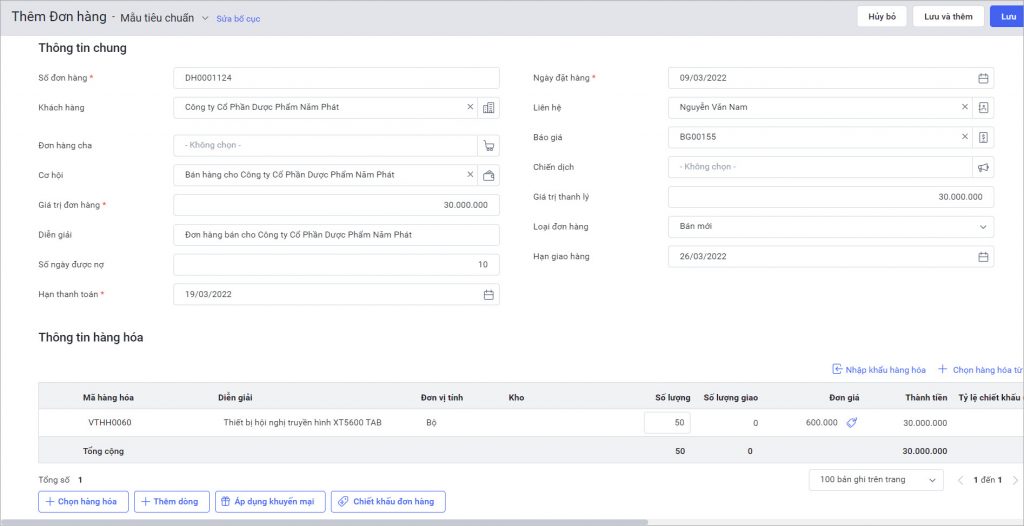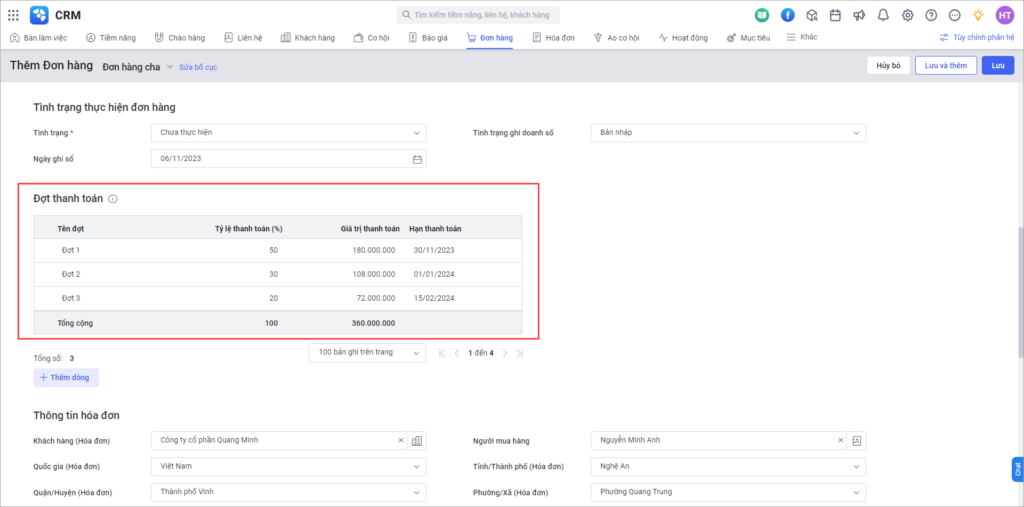Đơn hàng được hiểu là đơn hàng/hợp đồng.
Đơn hàng chứa số đơn hàng, ngày, chi tiết đơn hàng (sản phẩm) bao gồm số lượng và giá dựa trên Báo giá bán hàng, địa chỉ thanh toán, địa chỉ giao hàng và Điều khoản & điều kiện khác.
Các thao tác với đơn hàng trên AMIS CRM cụ thể như sau:
1. Thêm mới Đơn hàng
Phần mềm cho phép tạo Đơn hàng bằng nhiều cách khác nhau:
Cách 1: Thêm từng Đơn hàng
Nhập thủ công tất cả thông tin của đơn hàng, thực hiện thêm lần lượt từng Đơn hàng.
Hướng dẫn thực hiện
Vào phân hệ Đơn đặt hàng, nhấn Thêm.
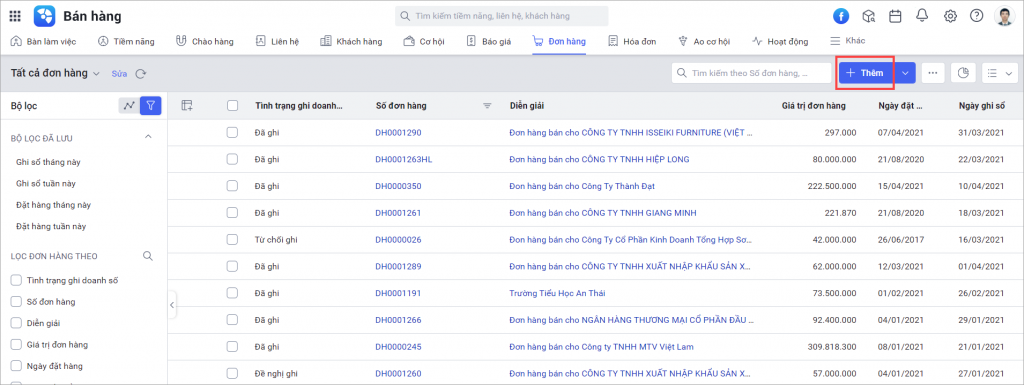
Hệ thống hiển thị giao diện Thêm nhanh Đơn hàng. Nếu muốn chuyển sang giao diện thêm đầy đủ, anh/chị nhấn Giao diện đầy đủ.
(Từ lần sau khi thêm Đơn hàng, hệ thống hiển thị theo giao diện gần nhất anh/chị thao tác)
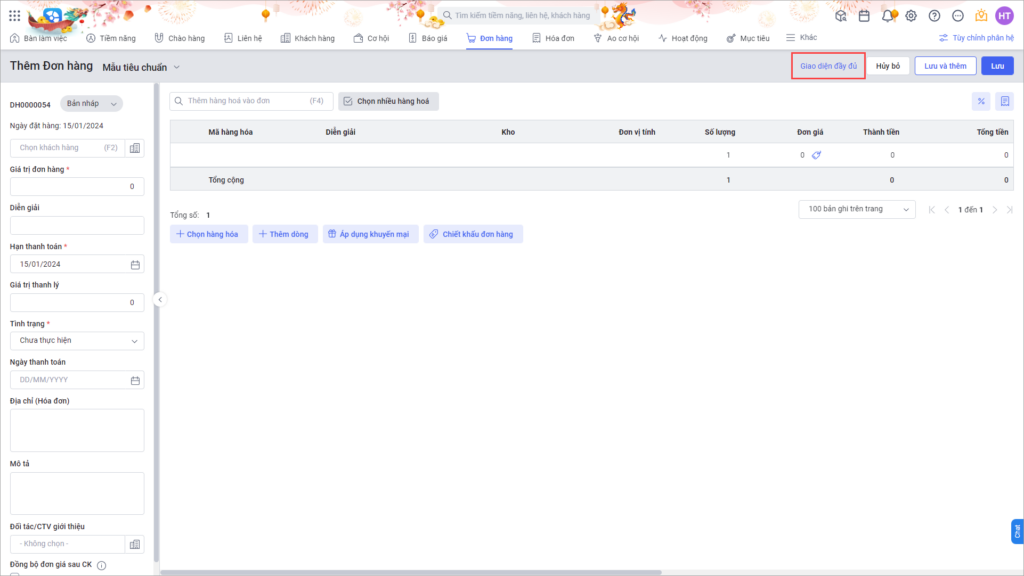
Cách 2: Nhân bản Đơn hàng
Tại chi tiết bản ghi Đơn hàng, nhấn ![]() và chọn Nhân bản.
và chọn Nhân bản.
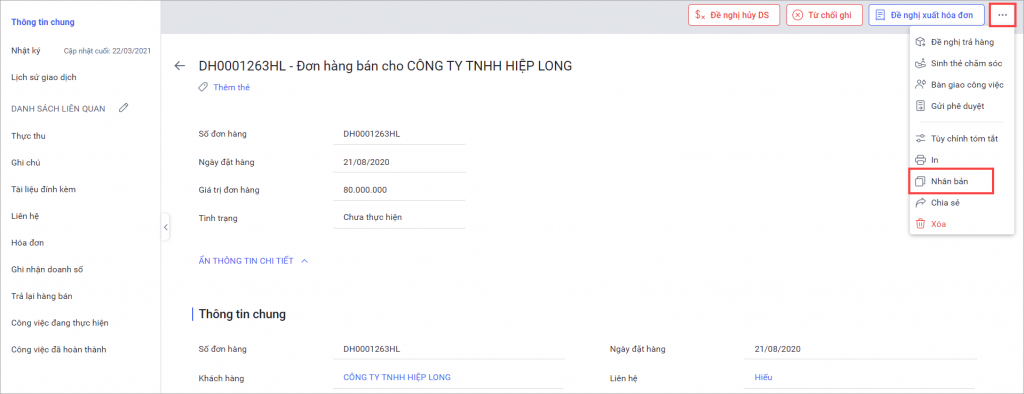
Chỉnh sửa lại thông tin chi tiết trên biểu mẫu nhân bản Đơn hàng. Nhấn Lưu.
Cách 3: Thêm hàng loạt Đơn hàng bằng chức năng Nhập khẩu
AMIS CRM cho phép thêm hàng loạt dữ liệu khi có tệp danh sách Đơn hàng có đuôi xls, xlsx, ods, csv,vcf. Chi tiết xem tại đây.
Lưu ý:
- Một vài trường thông tin mặc định có thể không hiển thị hoặc không được phép sửa tùy thuộc vào quy trình kinh doanh của doanh nghiệp.
- Trường hợp bạn muốn thêm hoặc thay đổi các thiết lập trường thông tin, vui lòng liên hệ với quản trị hệ thống AMIS CRM để được hỗ trợ.
2. Quản lý danh sách đơn hàng
Giúp quản lý và theo dõi danh sách Đơn hàng trên ứng dụng AMIS CRM.
2.1. Thiết lập giao diện
Giao diện là hiển thị lên danh sách nhóm các bản ghi thỏa mãn điều kiện được thiết lập sẵn. Thiết lập giao diện giúp hiển thị danh sách dữ liệu theo nhu cầu của người dùng.
Xem hướng dẫn chi tiết tại đây.
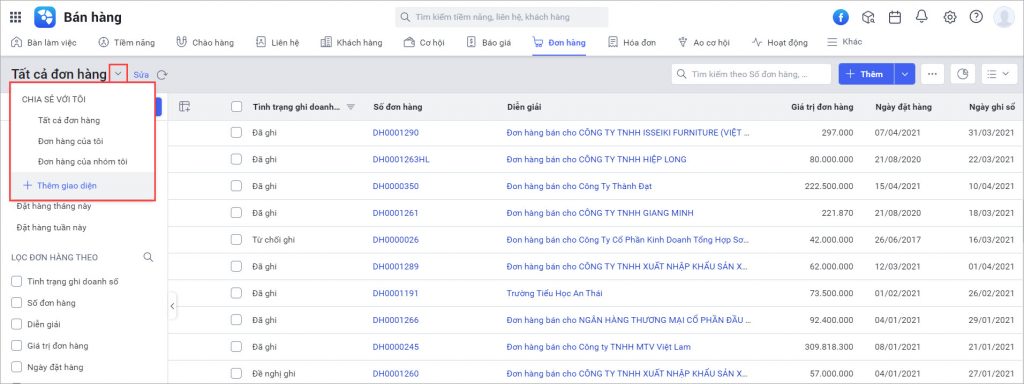
2.2. Bộ lọc
Cho phép thiết lập giá trị bộ lọc và lưu bộ lọc giúp tìm kiếm các bản ghi nhanh chóng. Xem hướng dẫn chi tiết tại đây.
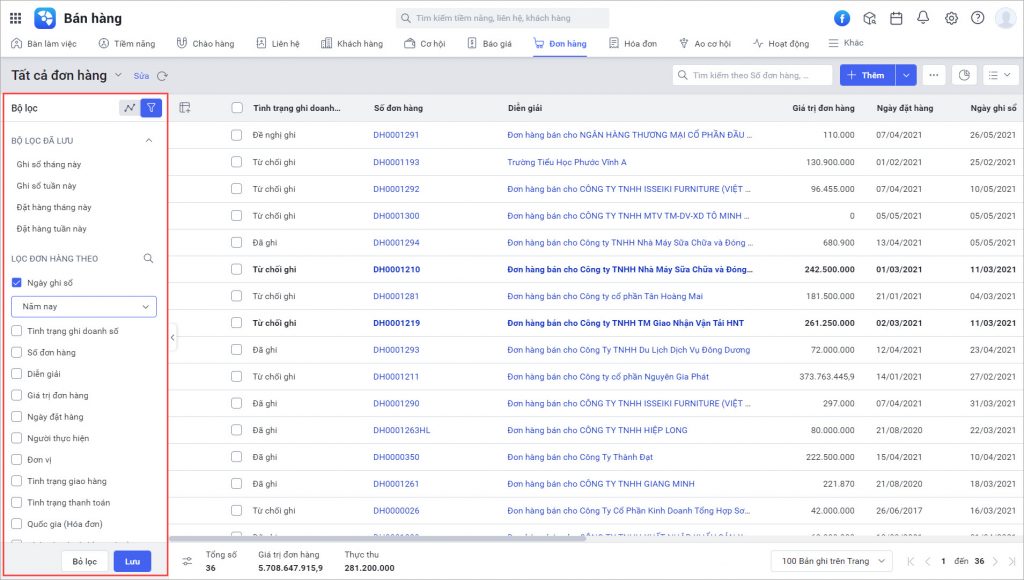
2.3. Xem nhanh thông tin hàng hóa của Đơn hàng
Chức năng cho phép xem nhanh thông tin hàng hóa của Đơn hàng ngay trên màn hình danh sách mà không cần vào chi tiết từng bản ghi giúp thuận tiện và tiết kiệm thời gian cho NVKD.
Xem hướng dẫn chi tiết tại đây.
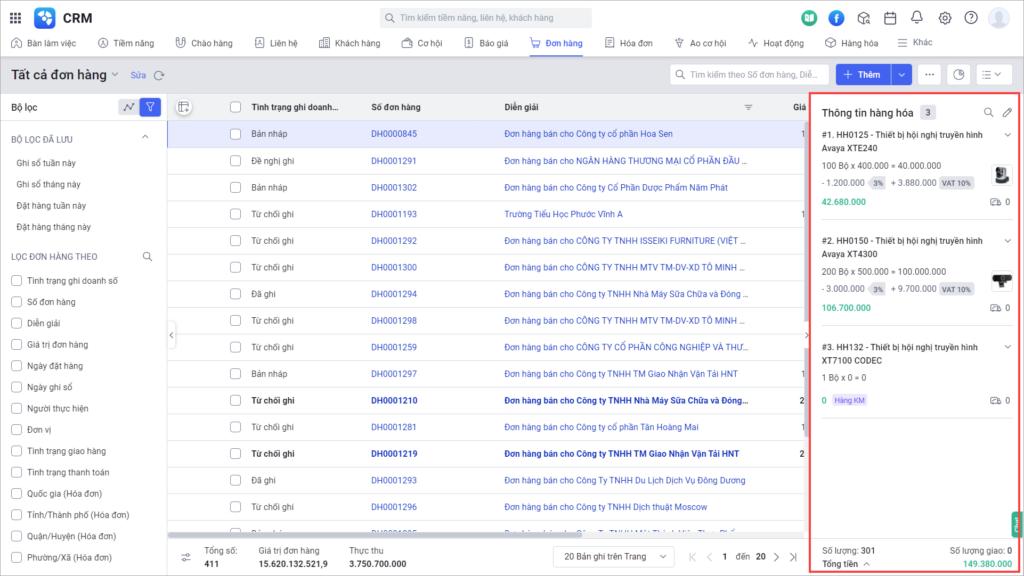
2.4. Chức năng hàng loạt
Tại màn hình danh sách Đơn hàng, nhấn vào biểu tượng ![]() để hiển thị các chức năng hàng loạt như Bàn giao công việc, Xóa hàng loạt, Cập nhật hàng loạt, Quản lý thẻ,…
để hiển thị các chức năng hàng loạt như Bàn giao công việc, Xóa hàng loạt, Cập nhật hàng loạt, Quản lý thẻ,…
Xem hướng dẫn thực hiện từng chức năng tại đây.
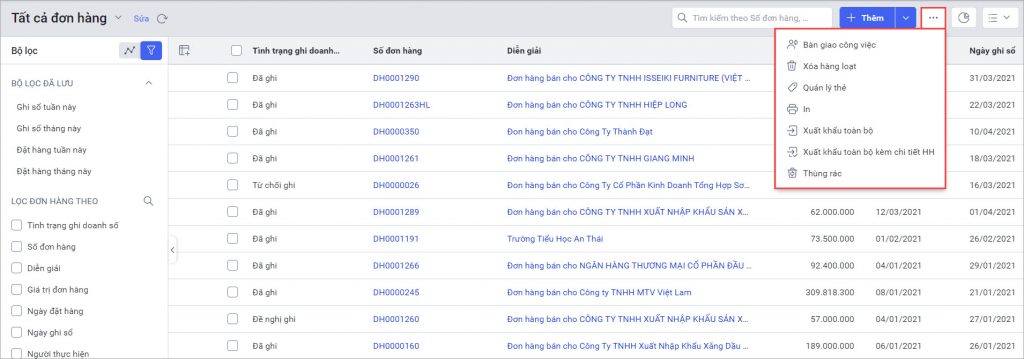
2.5. Báo cáo nhanh
Giúp Ban Lãnh đạo, Quản lý, NVKD nắm được thông tin tình hình thực hiện doanh số của các đơn vị cấp thấp hơn và nhân viên cụ thể, từ đó có các biện pháp hỗ trợ kịp thời để cải thiện tình hình thực hiện doanh số và đưa ra các quyết định quản trị phù hợp.
Xem chi tiết tại đây.
2.6. Chức năng trên màn hình danh sách
Trên màn hình danh sách Đơn hàng, tích chọn các bản ghi: Phần mềm hiển thị thêm các chức năng.
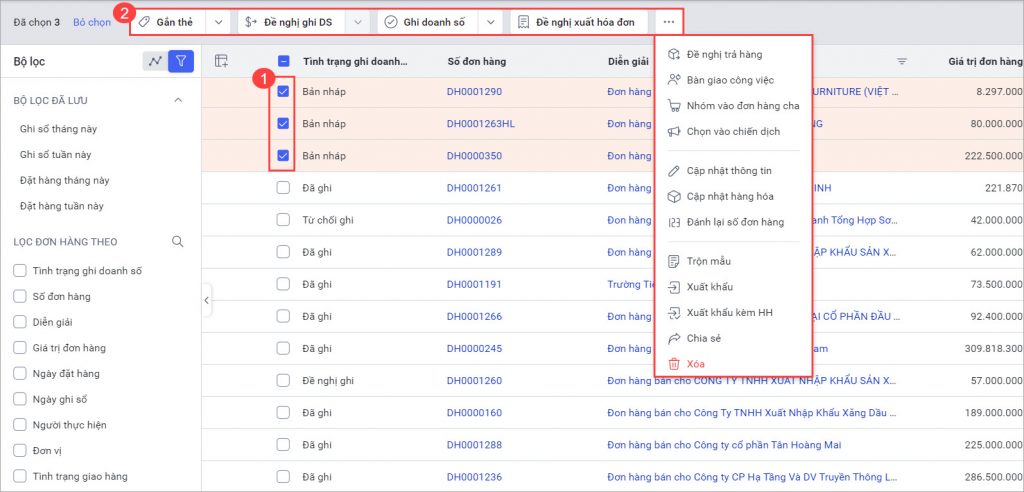
- Gắn Thẻ: Phục vụ việc giao nhiệm vụ để thực hiện chăm sóc, quản lý đơn hàng. Xem hướng dẫn chi tiết tại đây.
- Bỏ thẻ: Loại bỏ các thẻ đang được gắn vào đơn hàng.
- Đề nghị ghi DS: Đề nghị ghi nhận doanh số cho các đơn hàng
- Thu hồi đề nghị ghi DS (chỉ áp dụng đối với 1 đơn hàng): Thu hồi đề nghị ghi nhận doanh số của đơn hàng
- Đề nghị hủy DS (chỉ áp dụng đối với 1 đơn hàng): Lập đề nghị hủy doanh số cho đơn hàng đã được ghi doanh số
- Ghi doanh số: Quản lý có quyền thực hiện ghi doanh số cho các đơn hàng
- Từ chối ghi: Quản lý có quyền thực hiện từ chối ghi doanh số cho các đơn hàng
- Đề nghị xuất hóa đơn: Lập đề nghị xuất hóa đơn cho các đơn hàng (xem mục 3.2)
Xem hướng dẫn thực hiện các chức năng khác tại đây.
Ngoài ra:
Nhấn vào Tiêu đề cột để Sắp xếp danh sách.
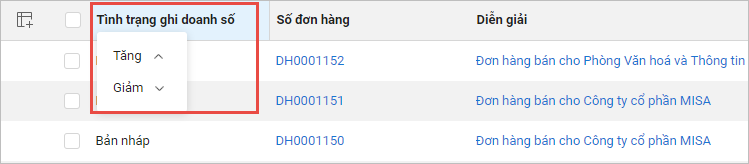
Di chuột tới vào bản ghi sẽ hiển thị chức năng Sửa bản ghi (biểu tượng  )
)
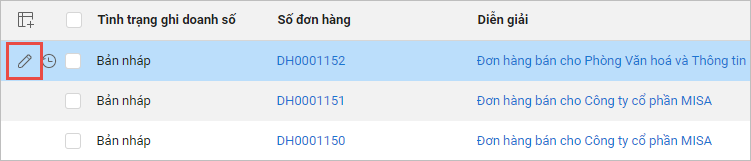
2.7. Thêm/Sửa hàng hóa của hàng loạt đơn hàng
Chức năng cho phép thêm mới, thay đổi nhiều hàng hóa vào hàng loạt đơn hàng.
Hướng dẫn thực hiện
Trên màn hình danh sách Đơn hàng, tích chọn đơn hàng muốn sửa (tối đa 100 đơn hàng) và chọn Cập nhật hàng hóa.
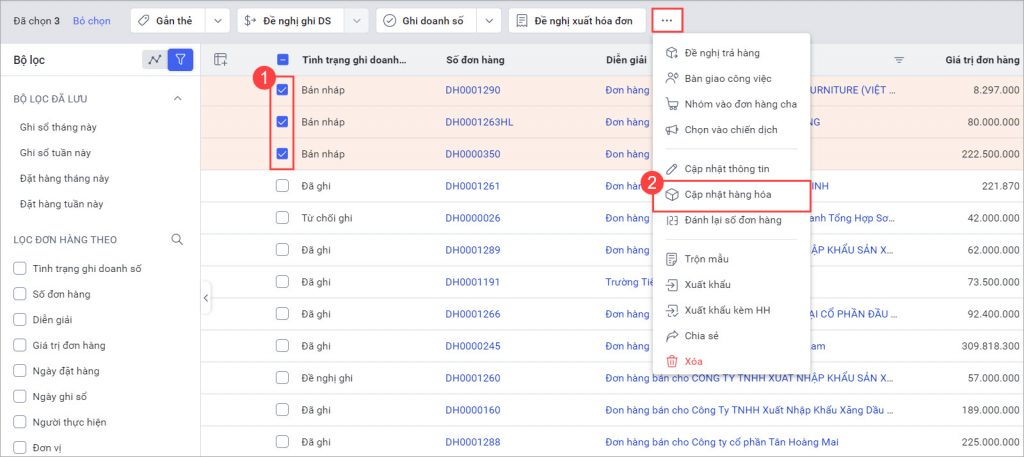
Tại giao diện Cập nhật hàng hóa, người dùng có thể thêm hàng hóa muốn cập nhật bằng cách Nhập khẩu hàng hóa/Chọn hàng hóa từ Báo giá/Đơn hàng cha hoặc Chọn hàng hóa từ kho.
Người dùng chọn Chèn thêm để thêm hàng hóa vào cuối cùng bảng thông tin hàng hóa của tất cả đơn hàng được chọn hoặc Ghi đè để thay thế toàn bộ hàng hóa trong đơn hàng được chọn bằng các hàng hóa được chọn.
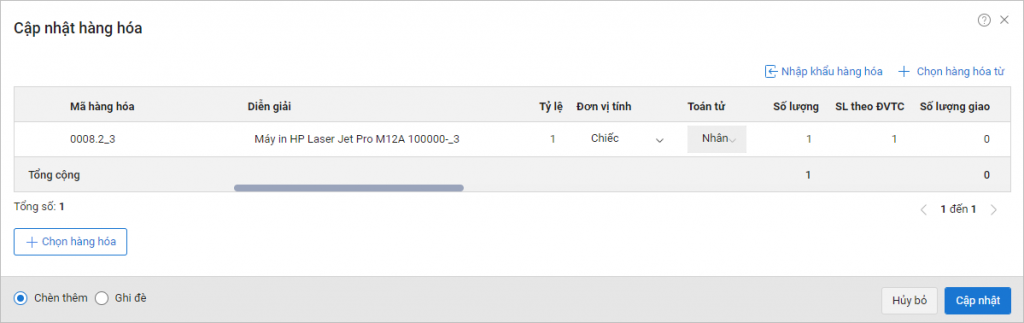
Nhấn Cập nhật để hoàn thành.
Lưu ý:
- Chỉ có thể thực hiện cập nhật hàng loạt đối với đơn hàng có tình trạng ghi doanh số là Bản nháp/Từ chối ghi và đơn hàng người dùng có quyền sửa.
- Phần mềm hiện chưa hỗ trợ cập nhật hàng loạt hàng hóa cho đơn hàng có sử dụng ngoại tệ.
2.8. Đề nghị trả lại hàng bán từ nhiều đơn hàng
Chức năng cho phép tạo đề nghị Trả lại hàng bán từ nhiều đơn hàng của cùng một khách hàng.
Hướng dẫn thực hiện
Lưu ý: Chỉ có thể trả lại hàng đối với Đơn hàng có tình trạng ghi doanh số là Đề nghị ghi hoặc Đã ghi.
Tại màn hình danh sách đơn hàng, tích chọn các đơn hàng muốn yêu cầu trả lại hàng của cùng một khách hàng. Sau đó, nhấn biểu tượng ![]() và chọn Đề nghị trả hàng.
và chọn Đề nghị trả hàng.
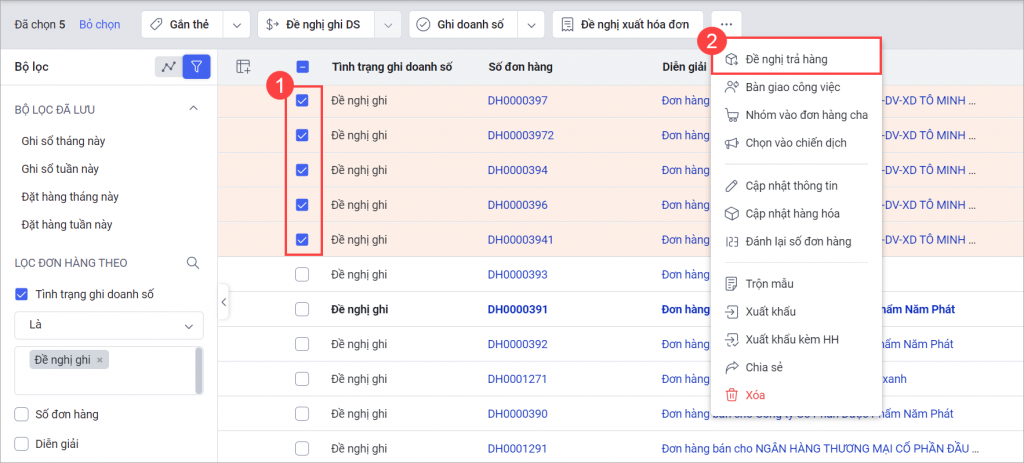
Khai báo các thông tin trả lại hàng và nhấn Lưu.
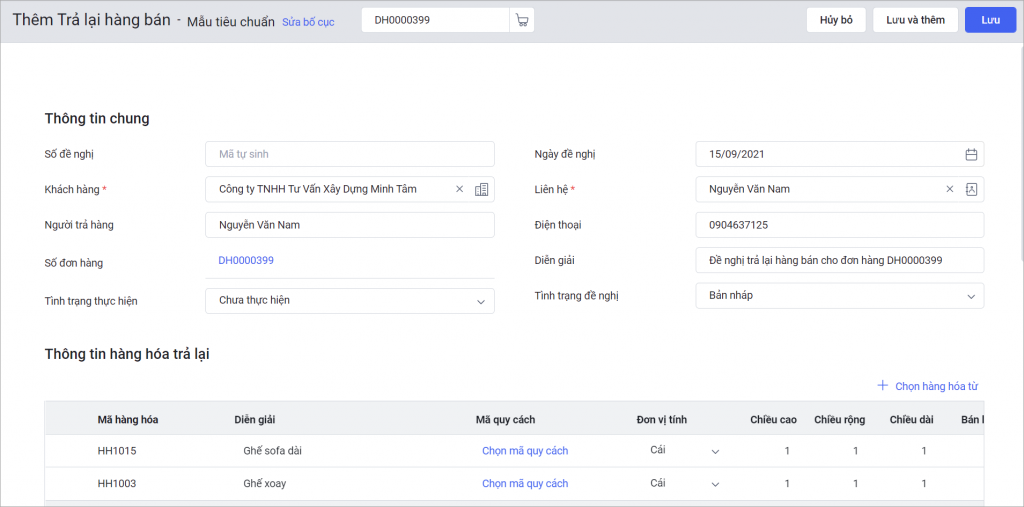
2.9. Cập nhật thông tin
Chức năng cho phép cập nhật nhanh thông tin cùng lúc cho nhiều đơn hàng.
Hướng dẫn thực hiện
Trên màn hình danh sách, tích chọn 1 hoặc nhiều bản ghi và chọn Cập nhật thông tin.
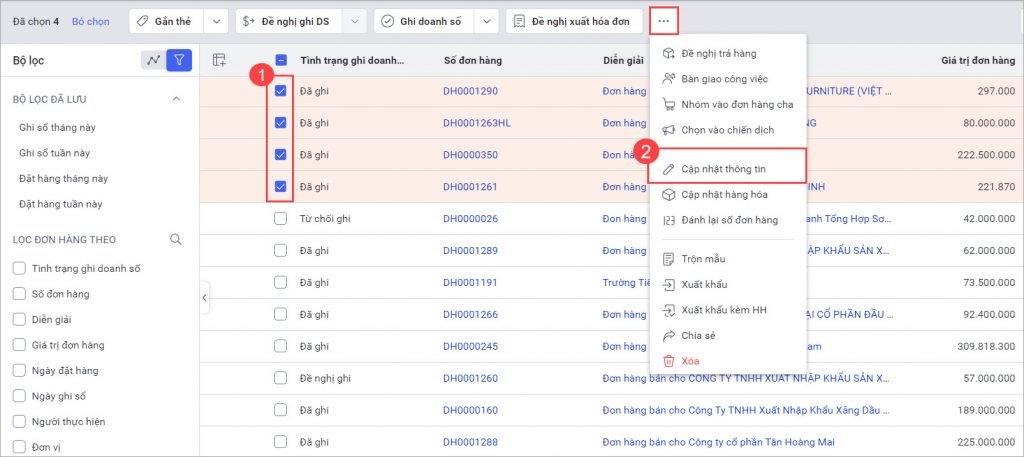
Chọn trường thông tin và giá trị muốn cập nhật.
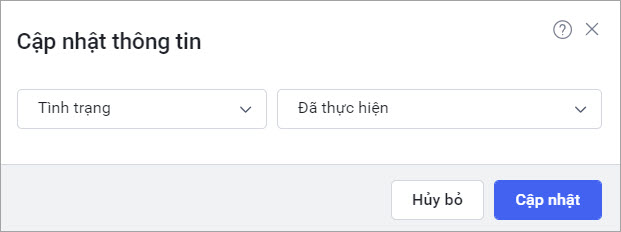
Nhấn Cập nhật để hoàn thành.
3. Chi tiết Đơn hàng
3.1. Đề nghị ghi doanh số
Lưu ý:
- Phần mềm chỉ cho phép Đề nghị ghi doanh số đối với Đơn hàng có tình trạng ghi doanh số là Bản nháp/Từ chối ghi.
- Đối với doanh nghiệp ghi nhận doanh số không tính tới chi phí đơn hàng, anh/chị cần thiết lập doanh số ghi nhận có trừ chi phí thực hiện đơn hàng. Xem hướng dẫn tại đây.
- Đơn hàng có tình trạng ghi doanh số là Đề nghị ghi thì không được phép sửa thông tin của Đơn hàng.
- Phần mềm cho phép thiết lập sửa bảng thông tin hàng hóa khi đơn hàng có tình trạng Đề nghị ghi/Đã ghi. Xem hướng dẫn tại đây.
3.1.1. Đề nghị ghi 1 đơn hàng (Không chia doanh số)
Ở chi tiết Đơn hàng, nhấn Đề nghị ghi DS (hoặc Tại màn hình danh sách Đơn hàng, tích chọn Đơn hàng và chọn Đề nghị ghi DS).
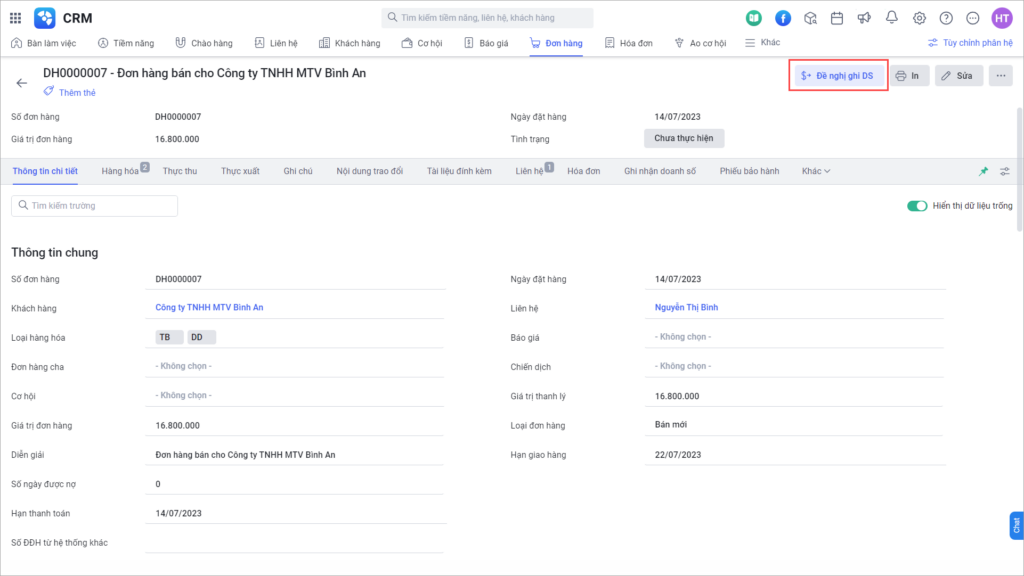
Tại màn hình Đề nghị ghi nhận doanh số, phần mềm tự động hiển thị các thông tin DS ghi nhận, trong đó thông tin Người được ghi nhận doanh số được mặc định là Người thực hiện của Đơn hàng.
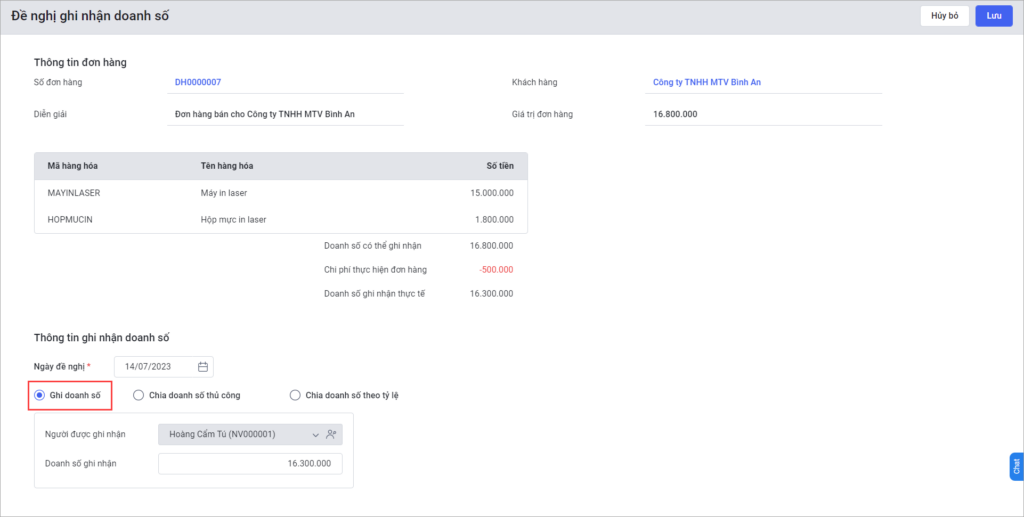
Lưu ý:
- Thông tin Số tiền của hàng hóa được tự động tính toán như sau: Số tiền của hàng hóa = Tổng tiền – Đơn giá chi phí của hàng hóa * Số lượng – Tiền thuế (nếu hàng hóa được khai báo có tích chọn Ngầm định ghi nhận DS trước thuế)
- Đối với doanh nghiệp Bật thiết lập Doanh số ghi nhận doanh số có trừ chi phí đơn hàng, hệ thống tính toán Doanh số thực tế = Doanh số có thể ghi nhận – Chi phí thực hiện đơn hàng
Người dùng kiểm tra các thông tin và sửa lại nếu cần.
Nhấn Lưu để hoàn thành đề nghị ghi doanh số.
3.1.2. Đề nghị ghi 1 đơn hàng (Chia doanh số thủ công)
Ở chi tiết Đơn hàng, nhấn Đề nghị ghi DS (hoặc Tại màn hình danh sách Đơn hàng, tích chọn Đơn hàng và chọn Đề nghị ghi DS).
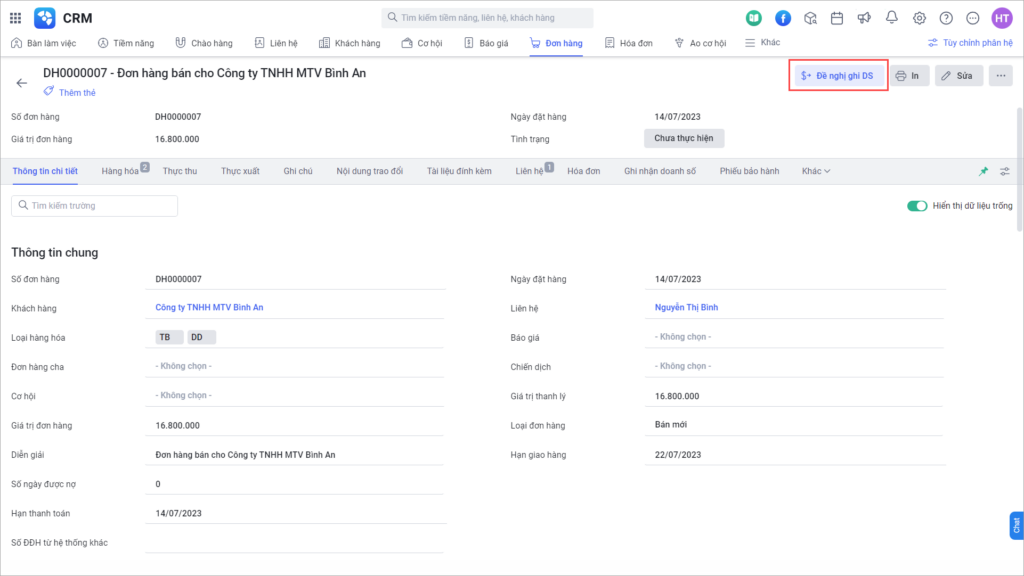
Tại màn hình Đề nghị ghi nhận doanh số, chọn Chia doanh số thủ công.
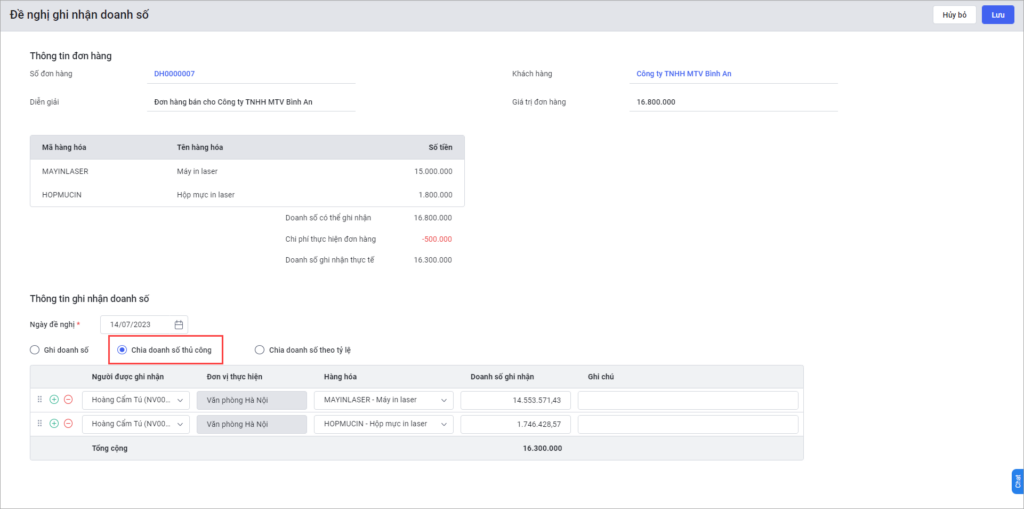
Phần mềm tự động hiển thị các thông tin DS ghi nhận.
Trong đó, Doanh số ghi nhận của dòng hàng hóa được tự động tính toán như sau: Doanh số ghi nhận của dòng hàng hóa = (Tổng doanh số ghi nhận thực tế/Tổng doanh số có thể ghi nhận)* Giá trị doanh số có thể ghi nhận của dòng hàng hóa
Người dùng nhấn icon +/- ở đầu dòng để Thêm/Xoá dòng chia doanh số và sửa lại các thông tin (nếu cần).
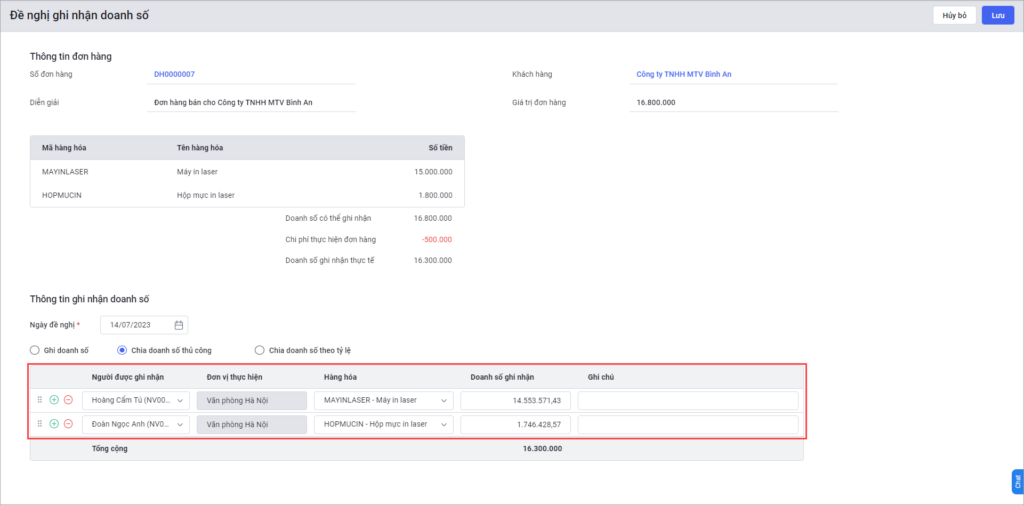
Nhấn Lưu để hoàn thành đề nghị ghi doanh số.
3.1.3. Đề nghị ghi 1 đơn hàng (Chia doanh số theo tỷ lệ)
Ở chi tiết Đơn hàng, nhấn Đề nghị ghi DS (hoặc Tại màn hình danh sách Đơn hàng, tích chọn Đơn hàng và chọn Đề nghị ghi DS).
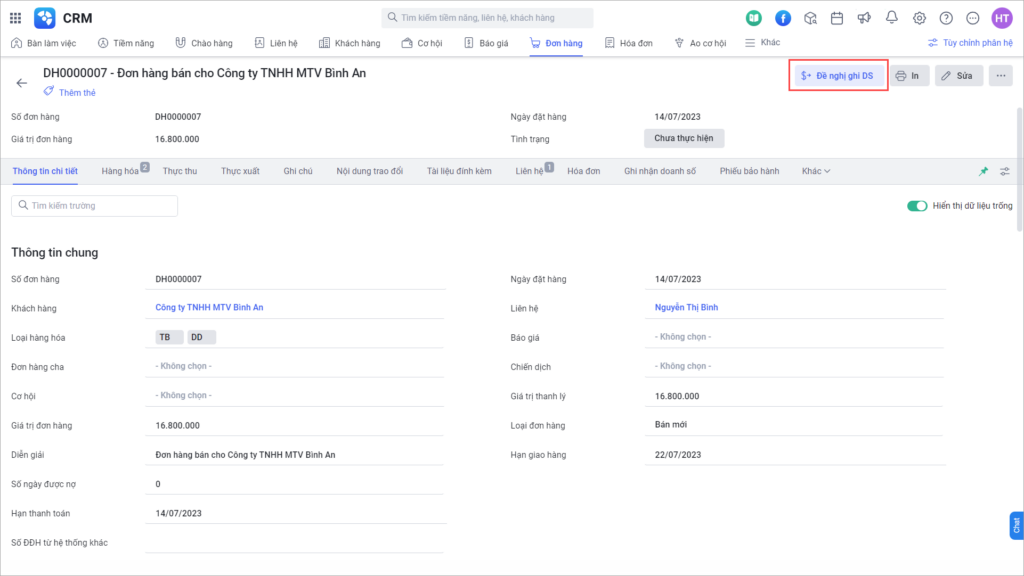
Tại màn hình Đề nghị ghi nhận doanh số, chọn Chia doanh số theo tỷ lệ.
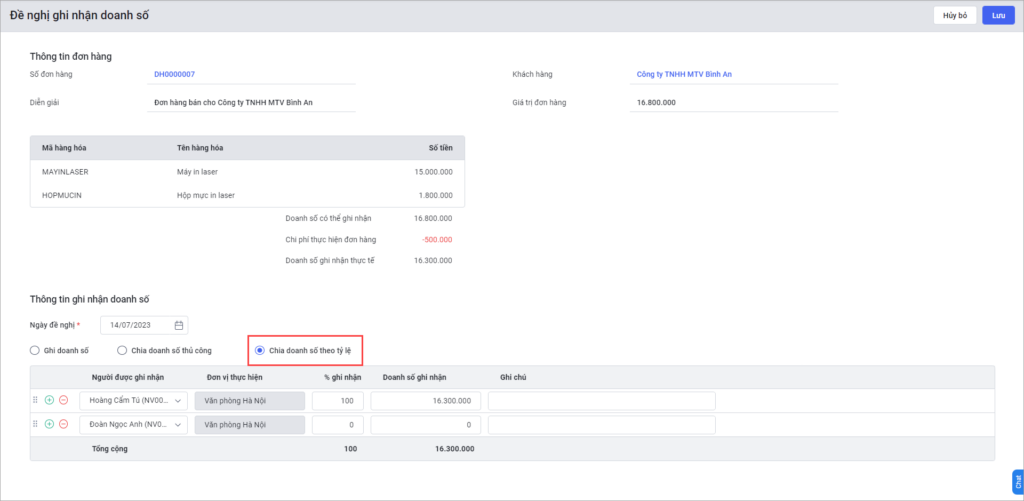
Khai báo thông tin % ghi nhận cho các NVKD vào bảng.
Nếu khai báo Doanh số ghi nhận thì hệ thống sẽ tự động tính toán % ghi nhận tương ứng.
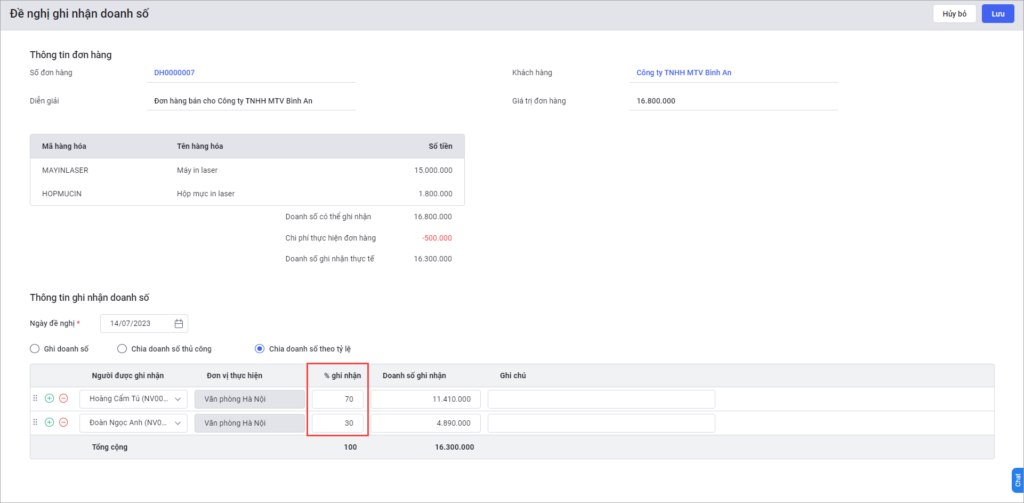
Lưu ý:
Khi tổng cột % ghi nhận là 100% thì Doanh số ghi nhận của dòng cuối cùng được tự động tính toán như sau:
- Đối với trường hợp Tắt thiết lập Doanh số ghi nhận có trừ chi phí thực hiện đơn hàng: Doanh số ghi nhận của dòng cuối cùng = Tổng Doanh số ghi nhận từ các dòng hàng hóa – Tổng Doanh số ghi nhận của các dòng trên.
- Đối với trường hợp Bật thiết lập Doanh số ghi nhận có trừ chi phí thực hiện đơn hàng: Doanh số ghi nhận của dòng cuối cùng = Doanh số ghi nhận thực tế của đơn hàng – Tổng doanh số ghi nhận của các dòng trên.
Nhấn Lưu để hoàn thành đề nghị ghi doanh số.
3.2. Đề nghị xuất hóa đơn
Lưu ý: Phần mềm không cho phép đề nghị xuất hóa đơn đối với Đơn hàng có tình trạng ghi doanh số là Bản nháp.
Tại giao diện chi tiết bản ghi đơn hàng, nhấn Đề nghị xuất hóa đơn (hoặc Tại màn hình danh sách Đơn hàng, tích chọn Đơn hàng và chọn Đề nghị xuất hóa đơn).
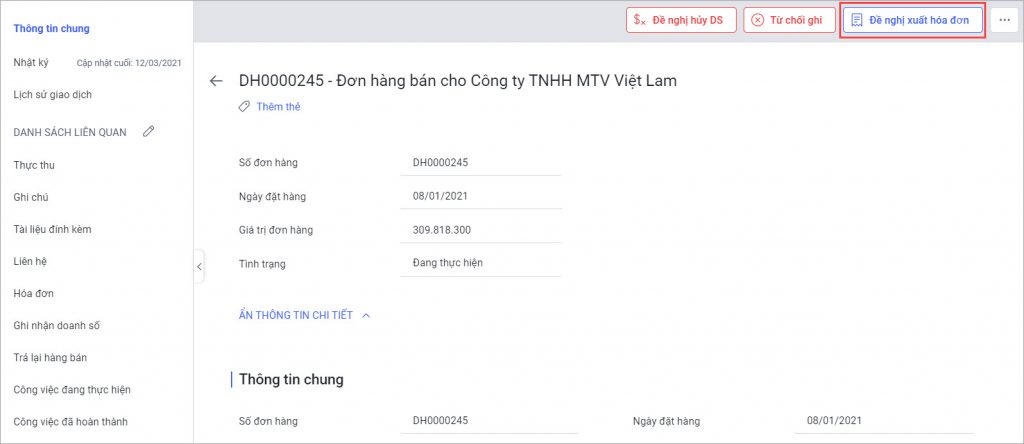
Màn hình Đề nghị xuất hóa đơn hiện lên, phần mềm tự động hiển thị các thông tin. Người dùng kiểm tra các thông tin và sửa lại nếu cần.
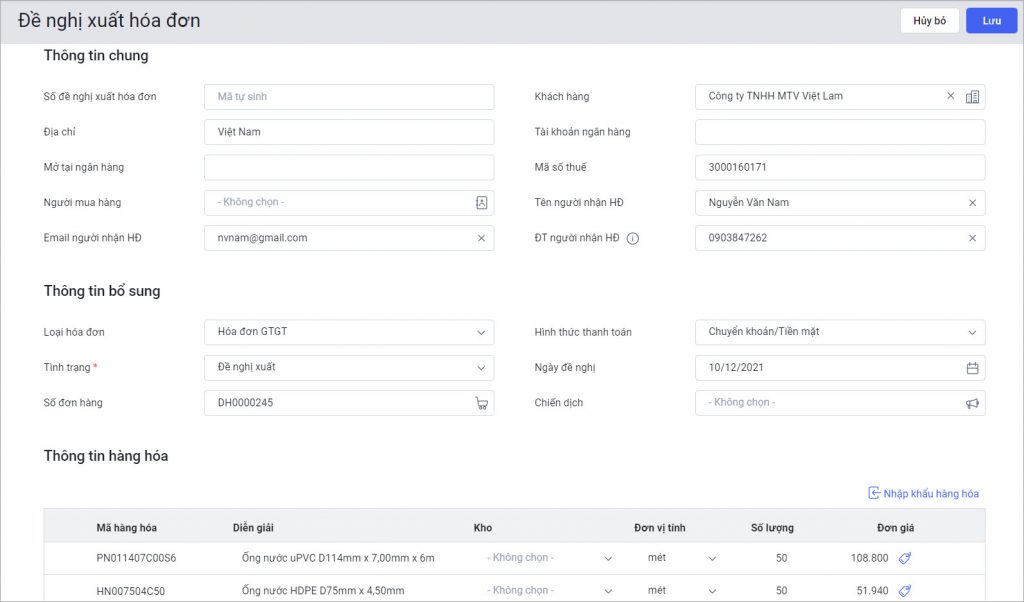
Nhấn Lưu để hoàn thành.
*** Trường hợp muốn gộp nhiều Đơn hàng để xuất thành 1 hoá đơn cho khách hàng, NVKD tích chọn nhiều đơn hàng tại màn hình danh sách và chọn Đề nghị xuất hoá đơn.
Tại màn hình bật lên, chọn Xuất 1 hoá đơn cho các đơn hàng lẻ => Nhấn Tiếp theo. Sau đó kiểm tra thông tin rồi Lưu lại đề nghị xuất hoá đơn tạo ra.
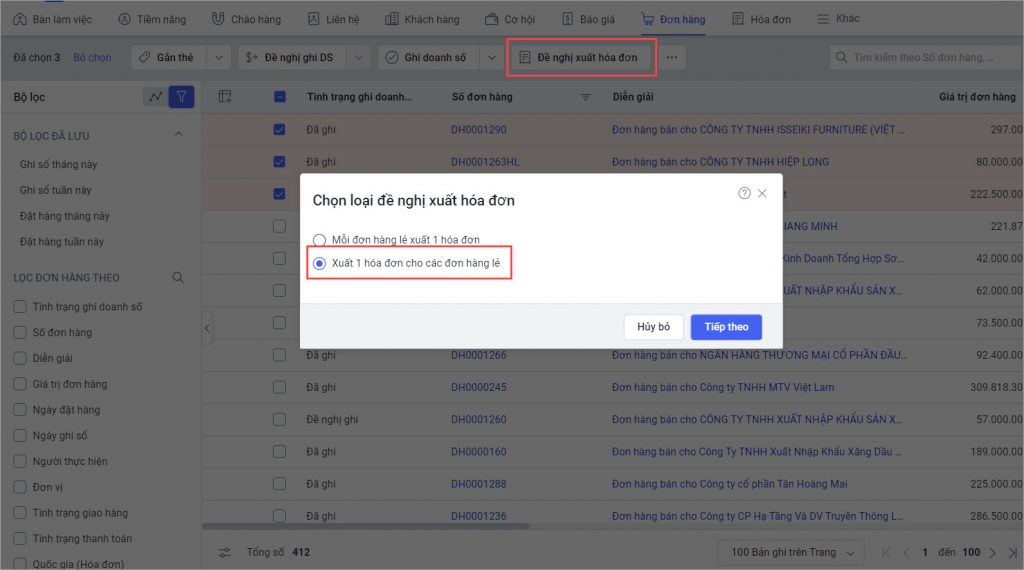
3.3. Ghi doanh số, Từ chối ghi
Cho phép người dùng thực hiện Ghi doanh số/ Từ chối ghi doanh số. Chi tiết tại đây.
3.4. Lập phiếu bảo hành
Chức năng cho phép lập Phiếu bảo hành từ đơn hàng cụ thể.
Hướng dẫn thực hiện
Tại giao diện chi tiết đơn hàng, nhấn biểu tượng ![]() và chọn Lập phiếu bảo hành.
và chọn Lập phiếu bảo hành.
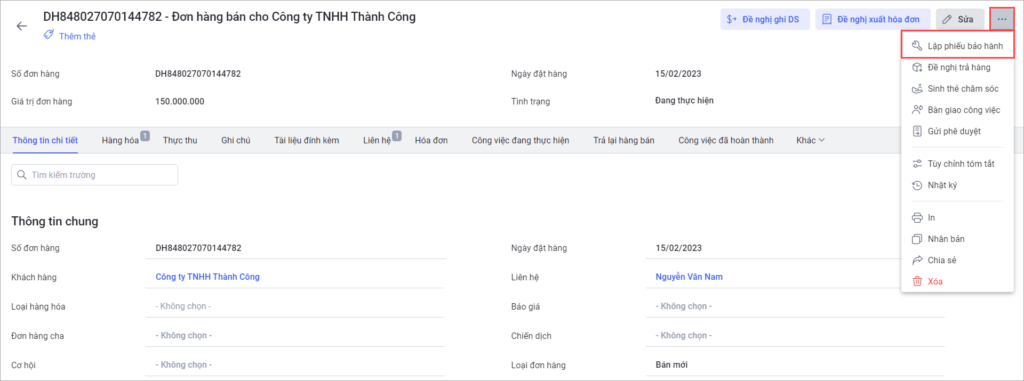
Khai báo các thông tin của phiếu bảo hành và nhấn Lưu.
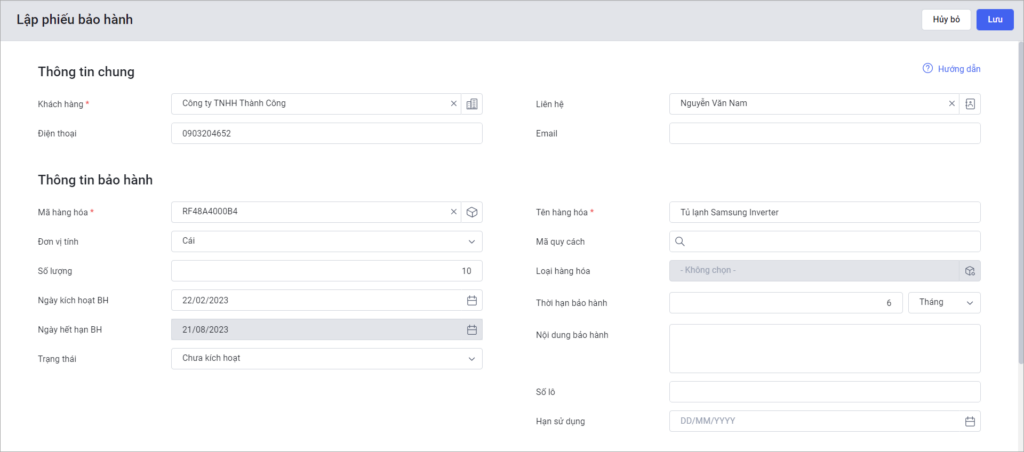
3.5. Đề nghị trả lại hàng bán
Chức năng cho phép tạo đề nghị Trả lại hàng bán từ đơn hàng cụ thể.
Hướng dẫn thực hiện
Lưu ý: Phần mềm chỉ cho phép trả lại hàng đối với Đơn hàng có tình trạng ghi doanh số là Đề nghị ghi hoặc Đã ghi.
Tại giao diện chi tiết đơn hàng, nhấn biểu tượng ![]() và chọn Đề nghị trả hàng.
và chọn Đề nghị trả hàng.
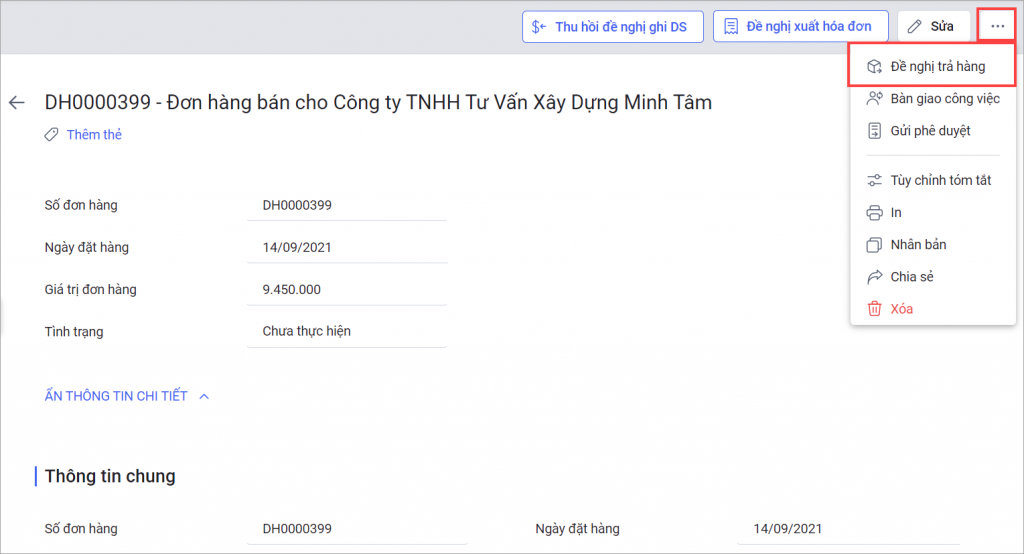
Khai báo các thông tin trả lại hàng và nhấn Lưu.
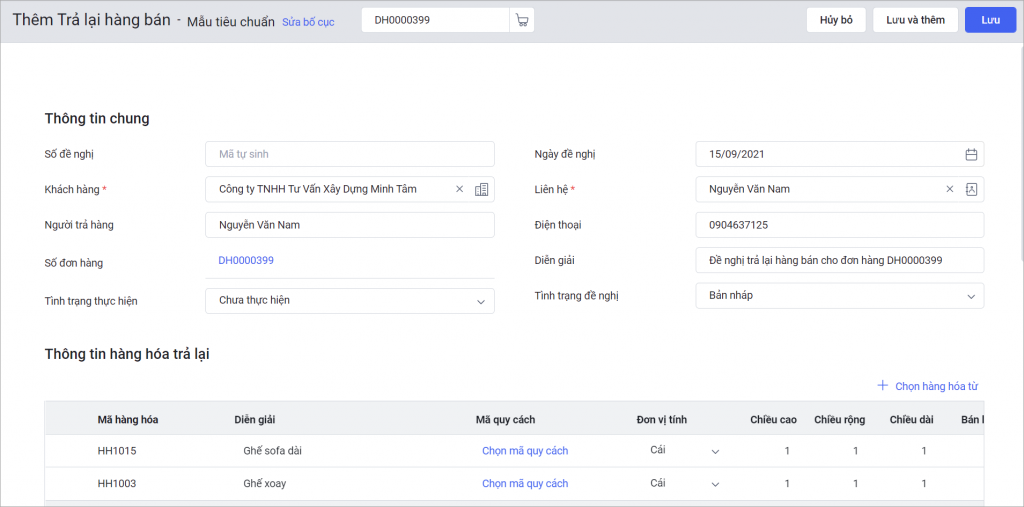
3.6. Đơn hàng cha
3.6.1. Thêm Đơn hàng con từ Đơn hàng cha
Tại giao diện chi tiết đơn hàng cha, nhấn biểu tượng ![]() và chọn Thêm đơn hàng con.
và chọn Thêm đơn hàng con.
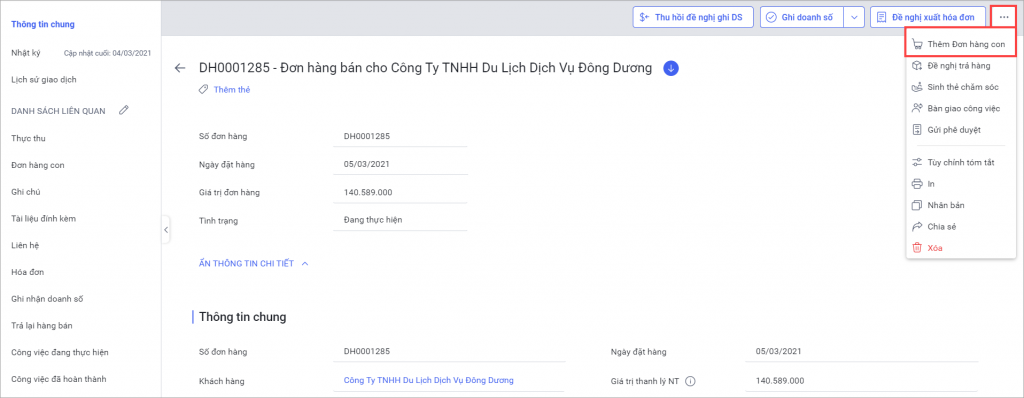
Khi đó, phần mềm tự động hiển thị các thông tin bao gồm:
- Sao chép thông tin của đơn hàng cha vào đơn hàng con
- Sao chép thông tin bảng hàng hóa từ đơn hàng cha sang đơn hàng con
- Ngày ghi sổ của đơn hàng con tự động tính là ngày hiện tại
- Số lượng của hàng hóa trong bảng hàng hóa của đơn hàng con là Số lượng chưa đặt của hàng hóa đó trên đơn hàng cha (Số lượng chưa đặt = Số lượng trên đơn hàng cha – Số lượng đã đặt)
- Trường Tình trạng ghi doanh số và Tình trạng không sao chép từ đơn hàng cha sang đơn hàng con
Lưu ý: Chọn hàng hóa có sẵn từ Báo giá/Đơn hàng cha. Chi tiết tại đây.
Người dùng chỉnh sửa các thông tin và nhấn Lưu để hoàn thành thêm đơn hàng con.
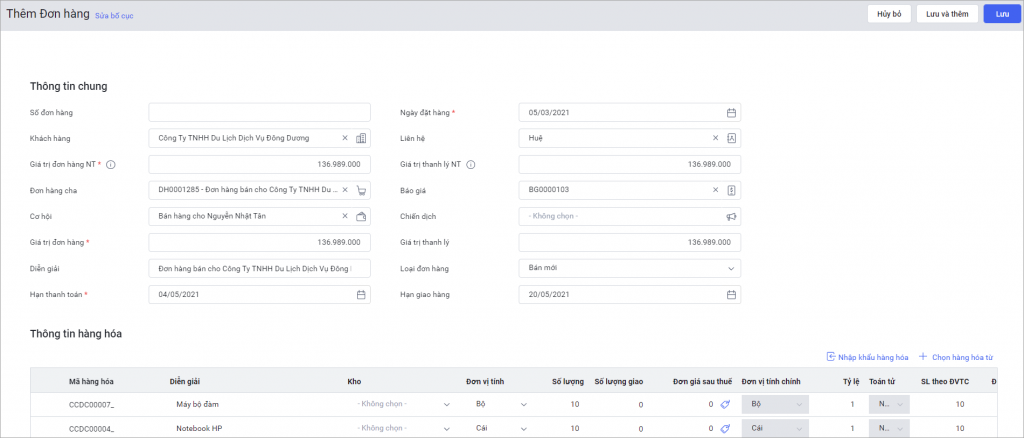
3.6.1. Đề nghị xuất hóa đơn cho Đơn hàng cha
Tại giao diện chi tiết bản ghi đơn hàng cha, nhấn Đề nghị xuất hóa đơn (hoặc Tại màn hình danh sách Đơn hàng, tích chọn Đơn hàng cha và chọn Đề nghị xuất hóa đơn).
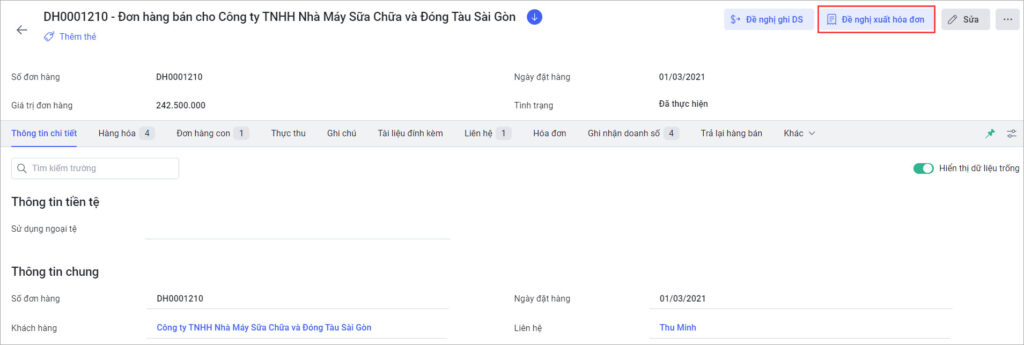
Chọn loại đề nghị xuất hóa đơn.
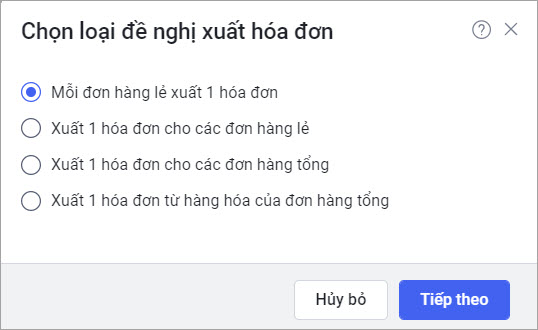
- Mỗi đơn hàng lẻ xuất 1 hóa đơn: Mỗi đơn hàng con gắn trong Đơn hàng cha sẽ sinh ra 1 đề nghị xuất hóa đơn tương ứng. (VD đơn hàng cha có 10 đơn hàng con => sẽ sinh ra tương ứng 10 đề nghị xuất hóa đơn)
- Xuất 1 hóa đơn cho các đơn hàng lẻ: Hệ thống sinh ra duy nhất 1 đề nghị xuất hóa đơn, thông tin hàng hóa trong hóa đơn này sẽ tổng hợp từ hàng hóa của các đơn hàng con. Tuy nhiên trường thông tin gắn đơn hàng trong chi tiết bảng hàng hóa của hóa đơn sẽ gắn tới đơn hàng con tương ứng của hàng hóa đó (mục đích khi đồng bộ AMIS kế toán sẽ ghi nhận xuất hóa đơn gắn tới đơn hàng con)
- Xuất 1 hóa đơn cho các đơn hàng tổng: Hệ thống sinh ra duy nhất 1 đề nghị xuất hóa đơn, thông tin hàng hóa trong hóa đơn này sẽ tổng hợp từ hàng hóa của các đơn hàng con. Tuy nhiên trường thông tin gắn đơn hàng trong chi tiết bảng hàng hóa của hóa đơn sẽ luôn gắn tới đơn hàng cha, không gắn theo từng đơn hàng con như ở trên (mục đích khi đồng bộ AMIS kế toán sẽ ghi nhận xuất hóa đơn gắn tới đơn hàng cha)
- Xuất 1 hóa đơn từ hàng hóa của đơn hàng tổng: Hệ thống sinh ra duy nhất 1 đề nghị xuất hóa đơn, thông tin hàng hóa trong hóa đơn này sẽ lấy từ chính đơn hàng cha.
Màn hình Đề nghị xuất hóa đơn hiện lên, phần mềm tự động hiển thị các thông tin. Người dùng kiểm tra các thông tin và sửa lại nếu cần.
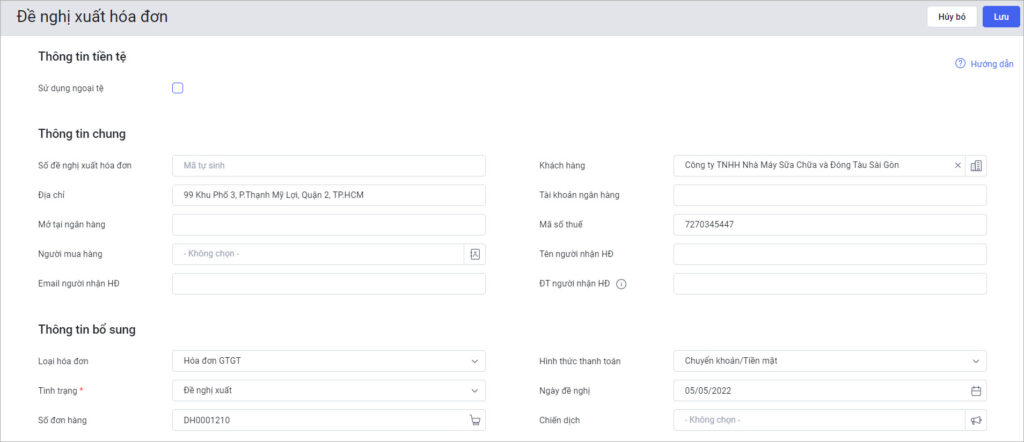
3.7. Chọn mã quy cách còn tồn kho của hàng hóa khi lập Báo giá/Đơn hàng/Hóa đơn
Đối với các doanh nghiệp kinh doanh quần áo, máy móc, thiết bị, mỗi hàng hóa thường có nhiều đặc tính (mã quy cách): quần áo có nhiều màu sắc, kích thước; xe máy có số khung, số máy riêng;…
Chức năng cho phép chọn mã quy cách còn tồn kho của hàng hóa khi NVKD lập Báo giá/Đơn hàng/Hóa đơn.
Xem hướng dẫn chi tiết tại đây.
3.8. Cảnh báo khi Đơn giá bán thấp hơn Đơn giá sàn
Chức năng giúp cảnh báo/không cho phép/luôn cho phép NVKD tạo đơn hàng có đơn giá bán thấp hơn đơn giá bán tối thiểu của hàng hóa
Hướng dẫn thực hiện
Lưu ý:
- Để sử dụng chức năng này, trước tiên, người dùng cần thiết lập đơn giá sàn. Xem hướng dẫn chi tiết tại đây.
- Nếu đơn hàng sử dụng nhiều đơn vị tính thì Đơn giá sàn được tính theo Đơn giá của đơn vị chuyển đổi.
Khi người dùng lưu đơn hàng, nếu Đơn giá của hàng hóa trong bảng hàng hóa thấp hơn Đơn giá sàn (được chọn trong thiết lập) của hàng hóa đó thì phần mềm hiển thị cảnh báo:
- Đối với hành xử Không cho phép: Phần mềm hiển thị cảnh báo và bảng thông tin danh sách các hàng hóa có đơn giá bán thấp hơn đơn giá sàn. Lúc này, người dùng sẽ không thể lưu đơn hàng.
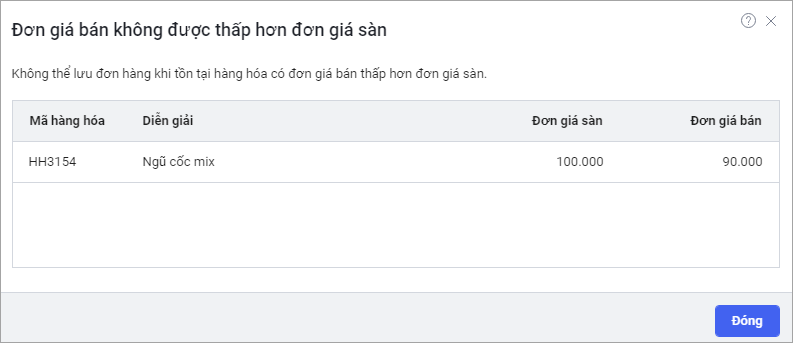
- Đối với hành xử Cảnh báo: Phần mềm hiển thị cảnh báo và bảng thông tin danh sách các hàng hóa các hàng hóa có đơn giá bán thấp hơn đơn giá sàn. Nhấn Lưu đơn hàng nếu muốn tiếp tục tạo đơn hàng.
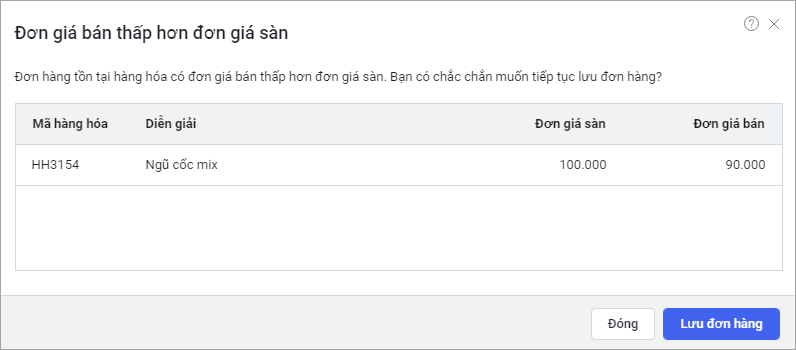
- Đối với hành xử Luôn cho phép: Phần mềm không hiển thị cảnh báo mà thực hiện lưu thành công đơn hàng vào hệ thống.
3.9. Cảnh báo/Không cho phép lập đơn hàng có hàng hóa vượt quá SL tồn/SL có thể đặt
NVKD khi tư vấn, bán hàng sẽ kiểm tra số lượng tồn trong kho để tiến hành đặt hàng. Tuy nhiên, đôi khi tư vấn số lượng khách hàng lớn, NVKD thường không chú ý đến số lượng tồn kho mà vẫn lên đơn hàng.
Khi chuyển sang bộ phận liên quan kiểm tra lại thấy thiếu hàng phải báo cho NVKD, NVKD phải báo lại cho khách hàng, dẫn đến mất nhiều thời gian của cả NV và khách hàng, ảnh hưởng tới chất lượng phục vụ.
Chức năng giúp cảnh báo/không cho phép/luôn cho phép NVKD lưu đơn hàng khi hàng hóa vượt quá SL tồn/SL có thể đặt tùy theo yêu cầu của doanh nghiệp, nhằm tiết kiệm thời gian NV phải rà soát lại đơn hàng, đồng thời tránh mất nhiều thời gian của khách hàng.
Hướng dẫn thực hiện
Lưu ý:
- Để sử dụng chức năng này, trước tiên người dùng cần thiết lập hành xử theo hướng dẫn chi tiết tại đây.
- Hệ thống không áp dụng chức năng này đối với hàng hóa có Tính chất là Dịch vụ.
Khi người dùng lưu đơn hàng, nếu số lượng hàng hóa trong bảng hàng hóa vượt quá SL hàng hóa tồn/SL hàng hóa có thể đặt tính theo đơn vị tính đã chọn thì phần mềm hiển thị cảnh báo:
- Đối với hành xử Không cho phép: Phần mềm hiển thị cảnh báo và bảng thông tin danh sách các hàng hóa đặt vượt quá số lượng. Lúc này, người dùng sẽ không thể lưu đơn hàng.
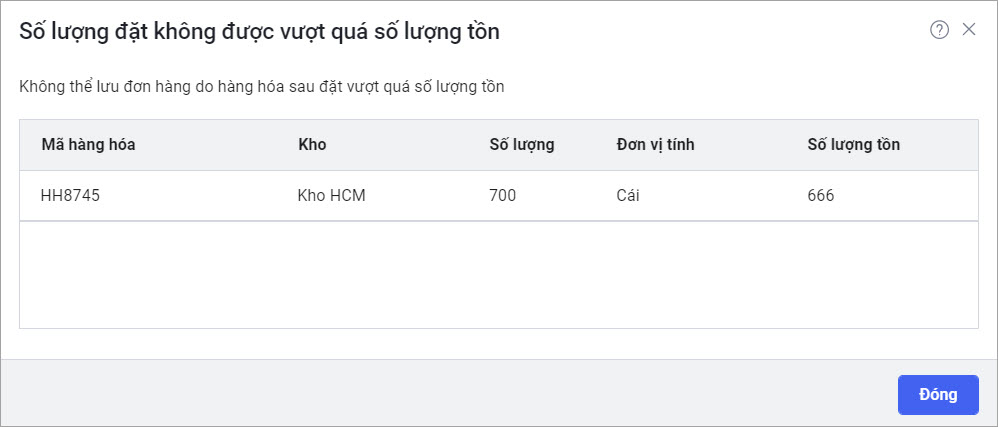
- Đối với hành xử Cảnh báo: Phần mềm hiển thị cảnh báo và bảng thông tin danh sách các hàng hóa đặt vượt quá số lượng. Nhấn Lưu đơn hàng nếu muốn tiếp tục tạo đơn hàng.
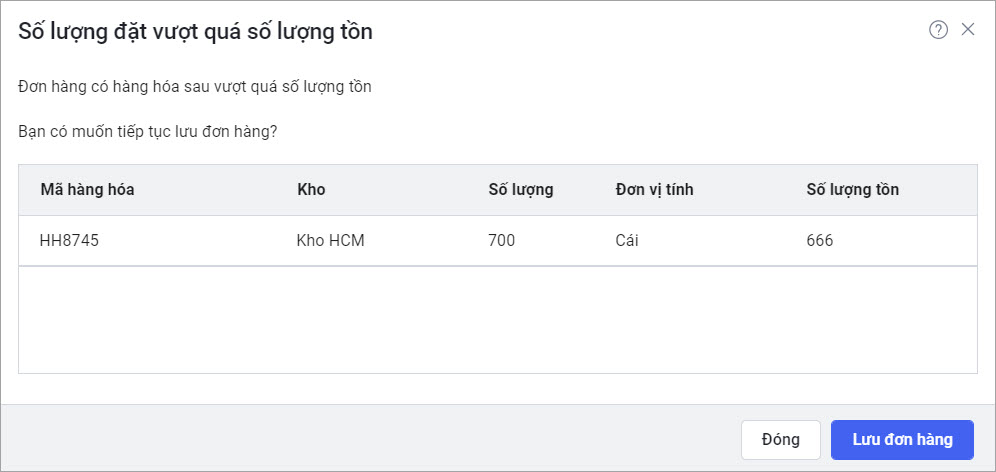
- Đối với hành xử Luôn cho phép: Phần mềm không hiển thị cảnh báo mà thực hiện lưu thành công đơn hàng vào hệ thống.
** Đối với trường hợp sửa đơn hàng/cập nhật hàng hóa trong đơn hàng, số lượng có thể đặt của hàng hóa được tính không bao gồm số lượng đã đặt chưa giao của đơn hàng hiện tại đang thao tác.
3.10. Cảnh báo/Không cho phép lập đơn hàng vượt quá công nợ của Khách hàng
Doanh nghiệp quy định hạn mức nợ cho mỗi khách hàng khác nhau. NVKD không được phép bán thêm hàng nếu tổng của giá trị đơn hàng hiện tại và công nợ còn phải thu vượt quá hạn mức nợ của khách hàng theo quy định.
Chức năng giúp cảnh báo/không cho phép/luôn cho phép NVKD lưu đơn hàng có giá trị đơn hàng vượt quá hạn mức nợ còn lại của khách hàng (đối với Khách hàng có thiết lập Hạn mức nợ) tùy theo yêu cầu của doanh nghiệp, nhằm tránh bán hàng khi nợ cũ chưa thu hồi, gây rủi to trong thu hồi công nợ.
Hướng dẫn thực hiện
Để sử dụng chức năng này, trước tiên, người dùng cần thiết lập hành xử theo hướng dẫn chi tiết tại đây.
Khi người dùng lưu đơn hàng, nếu tổng Giá trị đơn hàng đang thao tác và Công nợ của khách hàng (được đồng bộ từ AMIS Kế toán) vượt quá Hạn mức nợ của khách hàng đó thì phần mềm hiển thị cảnh báo:
- Đối với hành xử Không cho phép: Phần mềm hiển thị cảnh báo; lúc này, người dùng sẽ không thể lưu đơn hàng.
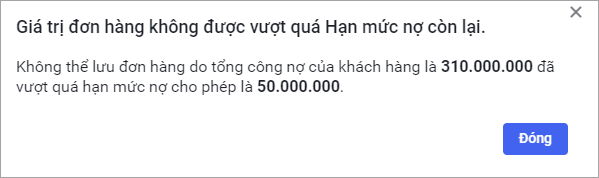
- Đối với hành xử Cảnh báo: Phần mềm hiển thị cảnh báo. Nhấn Lưu đơn hàng nếu muốn tiếp tục tạo đơn hàng.
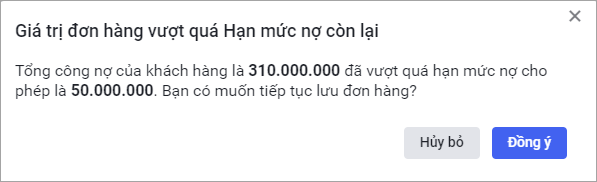
- Đối với hành xử Luôn cho phép: Phần mềm không hiển thị cảnh báo mà thực hiện lưu thành công đơn hàng vào hệ thống.
3.11. Cảnh báo/Không cho phép lập đơn hàng con có số lượng hàng vượt quá số lượng chưa đặt trên đơn hàng cha
Chức năng giúp cảnh báo/không cho phép/luôn cho phép NKVD lập đơn hàng con có số lượng hàng hóa vượt quá số lượng chưa đặt của hàng hóa đó trên của đơn hàng cha, nhằm thuận tiện quản lý hàng hóa bán cho khách hàng.
Hướng dẫn thực hiện
Để sử dụng chức năng này, trước tiên, người dùng cần thiết lập hành xử theo hướng dẫn chi tiết tại đây.
Khi NVKD tạo và lưu đơn hàng con, nếu số lượng hàng hóa vượt quá số lượng chưa đặt tương ứng trên đơn hàng cha thì phần mềm hiển thị cảnh báo:
- Đối với hành xử Không cho phép: Phần mềm hiển thị cảnh báo và bảng thông tin danh sách các hàng hóa vượt quá số lượng chưa đặt trên đơn hàng cha. Lúc này, người dùng sẽ không thể lưu đơn hàng con.
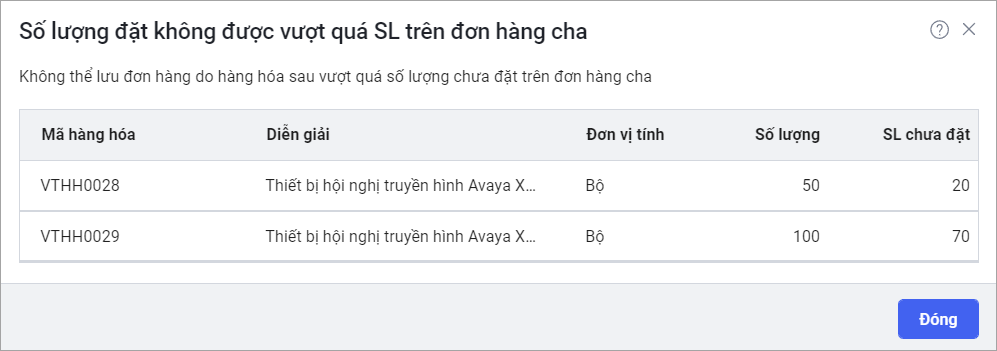
- Đối với hành xử Cảnh báo: Phần mềm hiển thị cảnh báo và bảng thông tin danh sách các hàng hóa vượt quá số lượng chưa đặt trên đơn hàng cha. Nhấn Lưu đơn hàng nếu muốn tiếp tục tạo đơn hàng.
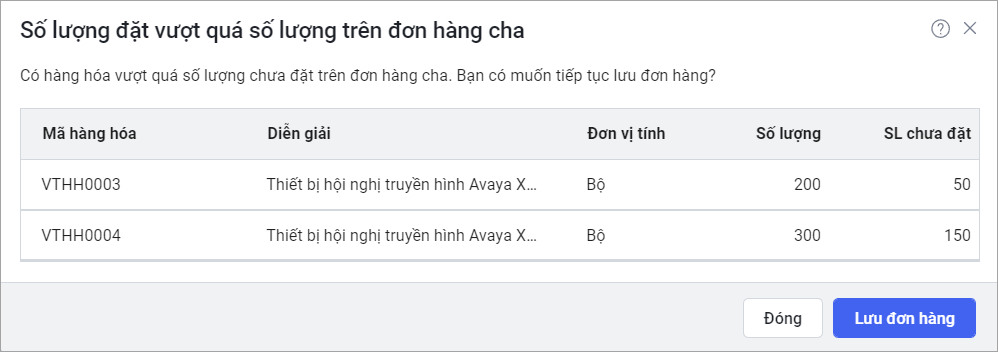
- Đối với hành xử Cho phép: Phần mềm không hiển thị cảnh báo mà thực hiện lưu thành công đơn hàng vào hệ thống.
3.12. Chức năng khác
Tại chi tiết bản ghi Đơn hàng, người dùng có thể thực hiện các chức năng khác: Sửa, Nhân bản, Xóa,…
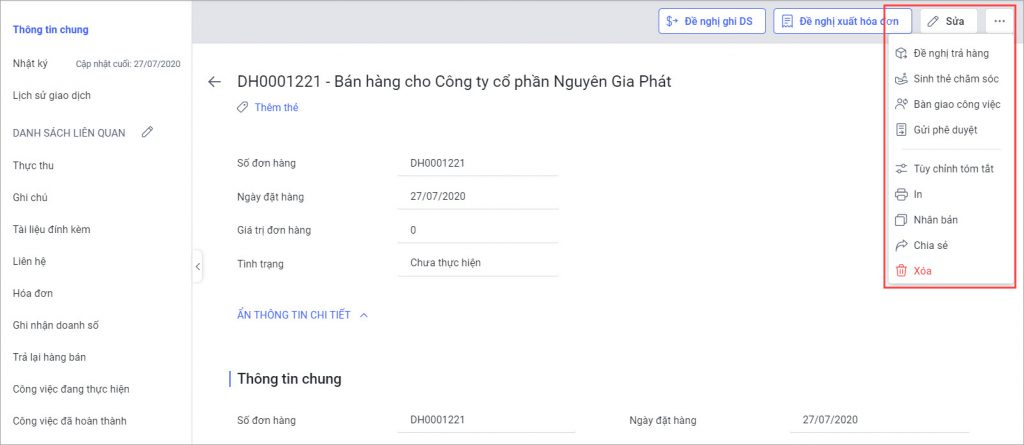
4. Danh sách liên quan
Tại giao diện chi tiết bản ghi đơn hàng, trong phần Danh sách liên quan:
- Nhấn vào tên danh sách liên quan để điều hướng đến phần tương ứng.
- Có thể thêm các mục mới vào danh sách liên quan hiện có bằng cách nhấn vào biểu tượng + xuất hiện khi di chuột đến dòng Danh sách liên quan.
- Có thể tùy chỉnh danh sách liên quan bằng cách nhấn vào biểu tượng
 bên cạnh mục Danh sách liên quan.
bên cạnh mục Danh sách liên quan.
Xem hướng dẫn cách thao tác trên Danh sách liên quan tại đây.
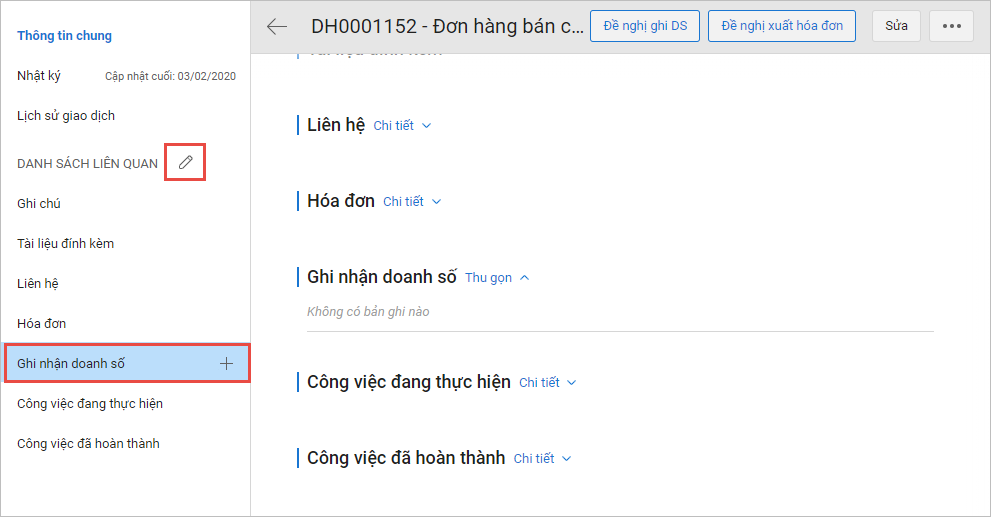
Lưu ý:
- Tại Bảng Thông tin hàng hóa, phần mềm cho phép sao chép thông tin Kho, Số lượng, Đơn giá, Tỷ lệ chiết khấu, Tiền chiết khấu, Thuế suất, Đơn giá sau thuế của hàng hóa xuống dòng dưới để giúp người dùng thao tác nhanh hơn. Cụ thể như sau:
- Trên bảng Thông tin hàng hóa, chọn Sao chép dữ liệu cho các dòng bên dưới => Chọn các cột sao chép dữ liệu => Sao chép
- Nếu bật Hiển thị đơn giá sau thuế thì sẽ hiển thị trường Đơn giá sau thuế để sao chép thông tin xuống dòng dưới
- Chi tiết xem tại đây
- Tại trường Đơn vị thực hiện, phần mềm cho phép chọn lại đơn vị thực hiện. Cụ thể như sau:
- Khi thêm, nhân bản, sinh đơn hàng thì trường Đơn vị thực hiện ngầm định theo phòng ban của Người thực hiện. Khi chọn lại Người thực hiện thì cũng ngầm định chọn lại Đơn vị thực hiện.
- Cho phép chọn lại Đơn vị thực hiện khi người dùng thêm, sửa, nhân bản, sinh Đơn hàng
- Nhấn Lưu
Anh chị chưa có tài khoản dùng thử, để lại thông tin liên hệ, đội ngũ MISA sẽ cung cấp tài khoản dùng thử miễn phí.